Para interposição de recurso administrativo de seleção de ingresso de graduação devem ser seguidos os passos abaixo:
- Efetuar, caso ainda não possua, o cadastro de usuário externo no PEN-SIE e assinar o Termo de Concordância para o uso da Assinatura Eletrônica, clicando em Solicitar Serviço, no link https://www.ufsm.br/orgaos-suplementares/dag/pen/servicos/cadastro-de-usuarios-externos/.
Atenção!
- Recomenda-se que o cadastro de usuário externo seja realizado nas primeiras 24 horas do prazo previsto para a interposição do recurso. Todavia, o(a) candidato(a) poderá fazer o cadastro de usuário externo com maior antecedência, uma vez que o sistema permanece à disposição.
- A solicitação de cadastro de usuário externo deverá ser enviada, de segunda à sexta-feira, das 8h até às 17h, para que o cadastro seja concluído no mesmo dia. Após às 17 horas o cadastro será processado somente no próximo dia útil.
- O(A) candidato(a) somente estará apto para abrir o processo de recurso, após completar todos os passos do cadastro de usuário externo:
- preencher o formulário de solicitação e enviar os documentos solicitados para validação de sua identificação. Essa validação é realizada pela Divisão de Protocolo da UFSM, de segunda a sexta-feira até às 17h;
- após a validação, você receberá no e-mail informado as orientações para criar uma senha de acesso ao Sistema PEN-SIE;
- após criar sua senha, será necessário gerar o Termo de Concordância para o uso da Assinatura Eletrônica e confirmar a adesão.
d) É de responsabilidade da pessoa interessada atentar para o prazo de cadastro de usuário externo e de encaminhamento de recurso sob pena de perda do direito de interposição de recurso administrativo.
2. Acessar o Portal de Documentos (https://portal.ufsm.br/documentos/mainMenu.html) e efetuar login (CPF e senha cadastrada pelo usuário).
3. Na barra superior, selecionar o botão “Novo” e clicar em “Processo”.
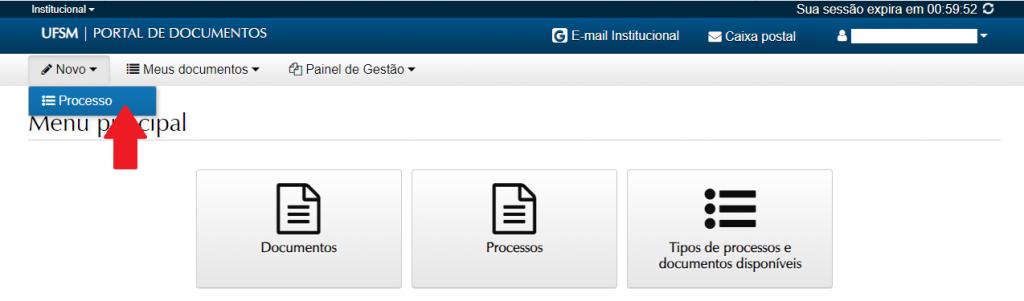
4. Preencher as seguintes informações:
4.1 Vínculo: Selecionar o vínculo com o CPF de “Pessoa física externa” cadastrada.
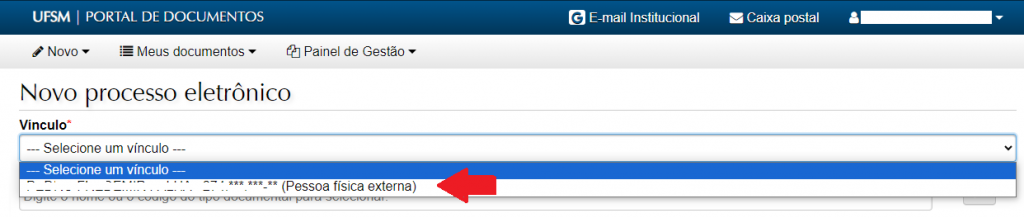
4.2 Tipo Documental: Processo de recurso de seleção de ingresso de graduação (125.115). A pessoa interessada deve digitar, no campo correspondente, “Processo de recurso de seleção de ingresso de graduação” ou “125.115”, então o sistema indicará o tipo documental citado, conforme a tela abaixo, que deverá ser selecionado.
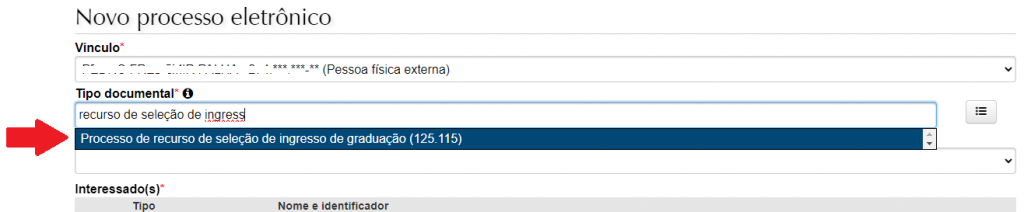
4.3 Procedência: Nome do(a) candidato(a) será preenchido automaticamente com o nome do requerente após a seleção do tipo documental correto.
4.4 Descrição: Encaminha recurso referente ao Edital (complementar, pelo menos, com o nome do processo e o número do Edital). Exemplo: Encaminha recurso referente ao Edital N. 131/2023 – PROGRAD/UFSM – PS Vestibular UFSM 2024.
4.5 Após o preenchimento, clicar em “Salvar”.
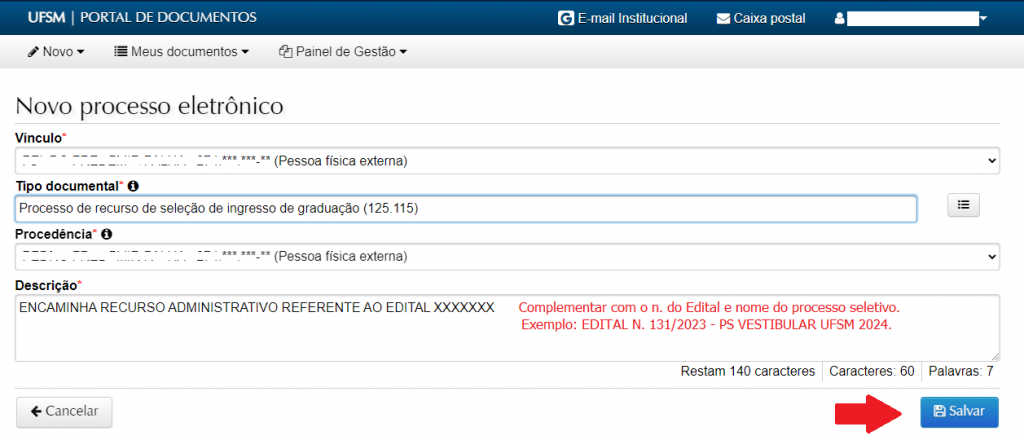
4.6 Após salvar, é criado um Número Único de Protocolo – NUP, pelo qual se pode acompanhar a tramitação do processo através do botão Consulta Processos (https://portal.ufsm.br/documentos/publico/processo/consulta.html). Recomendamos que o(a) candidato(a) anote o NUP para consultas futuras.

5. Na sequência, o(a) candidato(a) deverá selecionar a opção “Encaminha recurso”, clicar no botão “Inserir” e na opção “Usar modelo”.
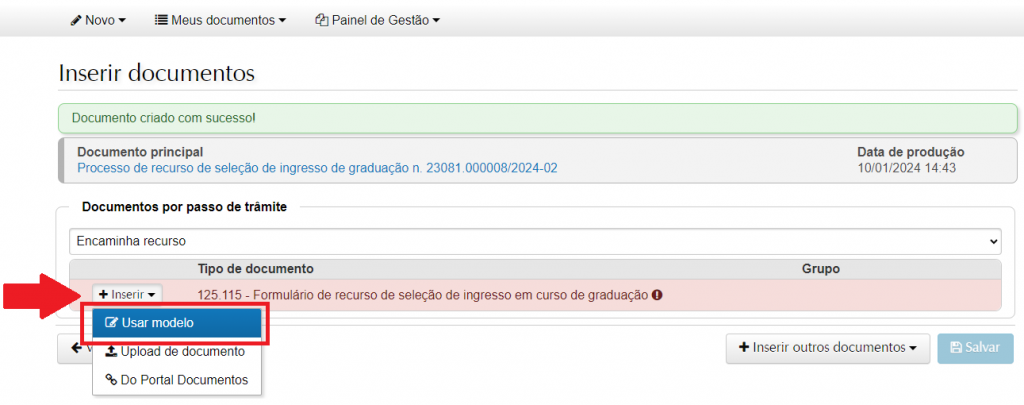
5.1 Preencha o formulário referente ao seu pedido de recurso conforme solicitado no modelo. Ao preencher o formulário o(a) candidato(o) deve preencher os campos marcados com XXX e identificar o recurso referente a etapa a qual está solicitando.
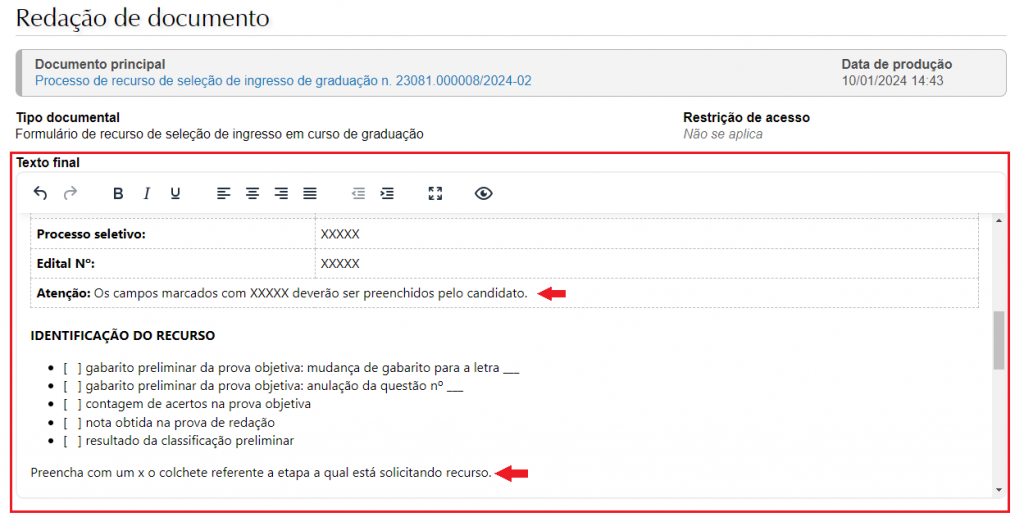
5.2 Após identificar o tipo de etapa de recurso, o(a) candidato(a) deve descrever a justificativa fundamentada do pedido de recurso.
5.3 Após o preenchimento, clicar na opção “Gerar documento assinado”, selecionar o nome e senha do usuário externo e em seguida clicar em “Salvar”.
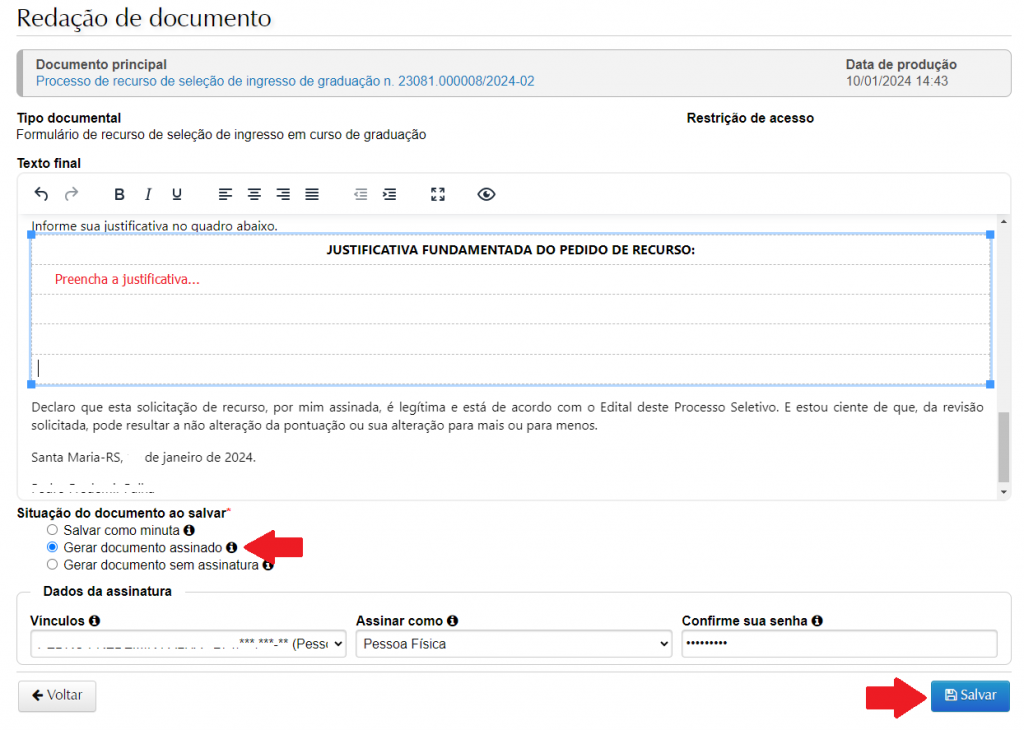
5.4 Após enviar, abrirá a tela com a indicação de que os documentos de recurso foram inseridos com uma marcação em verde √.

Atenção!
Para submeter recurso ao gabarito preliminar, deve-se preencher 1(um) formulário para cada questão da prova objetiva. Por exemplo, para requisitar revisão das questões 8, 13 e 34, deve-se preencher três formulários diferentes, um para a questão 8, outro para a 13 e outro para a 34 no mesmo processo.
5.5 Para submeter mais de 1 (um) formulário, basta clicar no botão “Inserir” novamente e na opção “Usar modelo”, seguindo na sequência os mesmos passos do Item 5 deste tutorial.

5.6 Após incluir o(s) formulário(s) basta clicar no botão “Salvar”. Se for necessário incluir documentos adicionais, é necessário clicar em ‘+ Inserir outros documentos’.
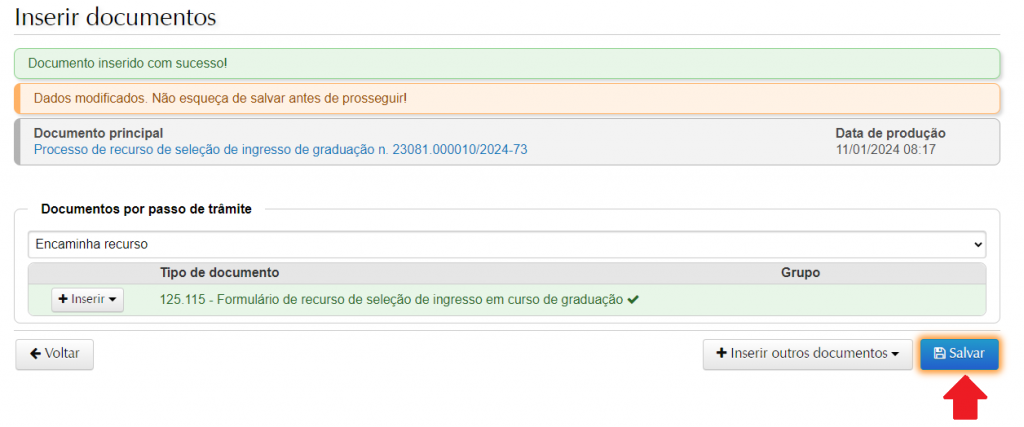
6. Após salvar, você será direcionado para a tela de tramitação. O destino inicial do processo de recurso é o Núcleo de Ingresso e Seleção Acadêmicos e será preenchido automaticamente, assim como o campo despacho. Por fim, clique em “Tramitar”.
ATENÇÃO! O envio do recurso somente se efetivará com a TRAMITAÇÃO do processo eletrônico via PEN-SIE.
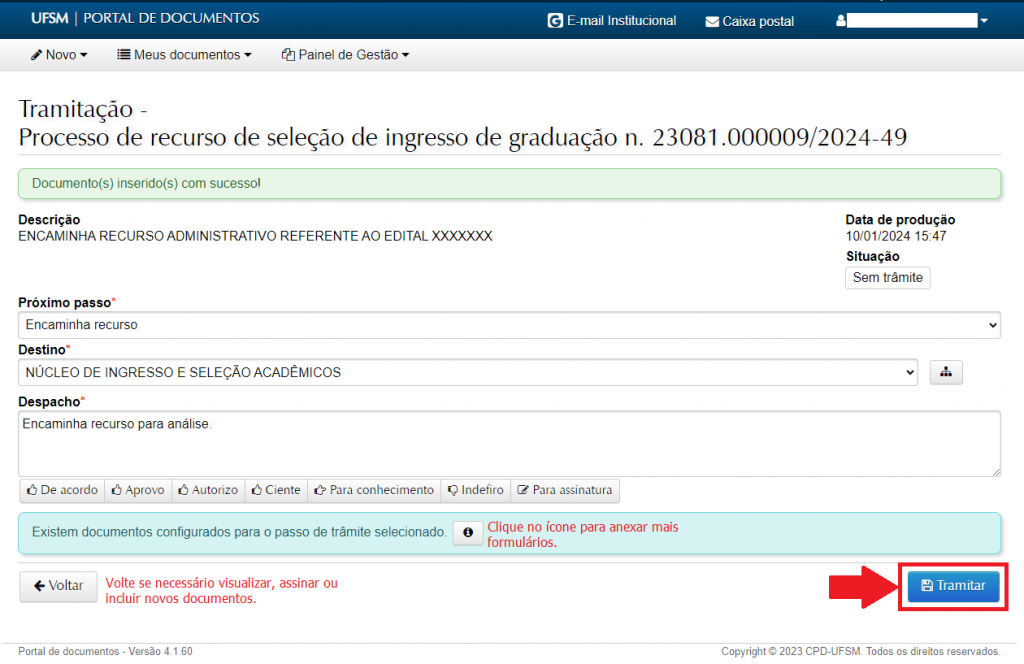
A resposta ao recurso será disponibilizada no processo eletrônico, conforme item 4.6 do tutorial.
Outras informações gerais sobre abertura de processos eletrônicos no PEN-SIE podem ser verificadas no link: https://www.ufsm.br/orgaos-suplementares/dag/pen/apoio-ao-usuario.
ATENÇÃO!
ESTE TUTORIAL NÃO SUBSTITUI A LEITURA DO EDITAL 131/2023 ou EDITAL 131/2023 – PROGRAD/UFSM E DO MANUAL DO CANDIDATO NO QUAL ESTÃO DESCRITOS AS NORMATIVAS E PRAZOS PARA ENCAMINHAMENTO DE RECURSO.





